Faire en sorte que Gmail ouvre automatiquement le prochain e-mail à l'aide de l'avance automatique
Si vous êtes quelqu'un qui reçoit des centaines de courriers et que vous les filtrez manuellement en les atteignant ou en les supprimant. Vous devez ouvrir chaque e-mail, le parcourir, le supprimer/archiver, puis revenir à la boîte de réception(Inbox) et ouvrir un autre e-mail. Ce processus d'ouverture de chaque e-mail est épuisant.

Fonction d'avance automatique dans Gmail
Imaginez(Imagine) , vous êtes automatiquement redirigé vers l'e-mail suivant lorsque vous supprimez/archivez un e-mail. C'est exactement ce que fait la fonction Auto-Advance de Gmail(Auto-Advance feature in Gmail) . Il vous amène automatiquement au prochain e-mail et vous fait gagner du temps en ouvrant chaque e-mail manuellement.
Il s'agit d'une excellente fonctionnalité cachée dans Gmail que quelques-uns utilisent pour parcourir leurs e-mails. Voyons comment nous pouvons l'utiliser et gagner du temps.
Faire en sorte que Gmail(Make Gmail) ouvre automatiquement le prochain e-mail
- Ouvrir Gmail
- Cliquez(Click) sur l' icône d' engrenage(Gear) pour ouvrir les paramètres de Gmail
- Cliquez sur Voir tous les paramètres
- Sélectionnez Avancé
- Sélectionnez Avance automatique.
- Faites défiler vers le bas et enregistrez la modification.
Pour commencer, ouvrez votre compte Gmail et cliquez sur l' icône d' engrenage(Gear) , en haut à droite de la fenêtre, pour ouvrir les paramètres Gmail .
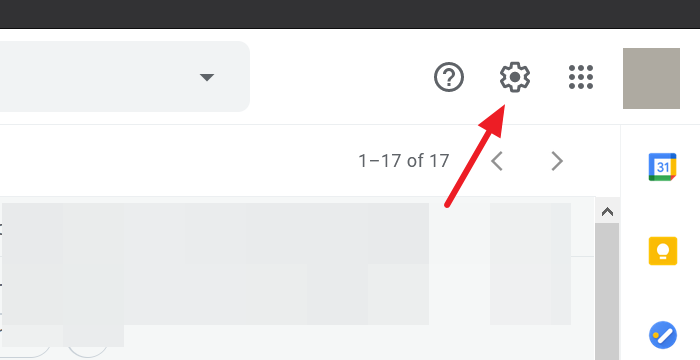
Maintenant, cliquez sur Voir tous les paramètres(See all settings) dans le menu déroulant que vous voyez après avoir cliqué sur l'icône d'engrenage.
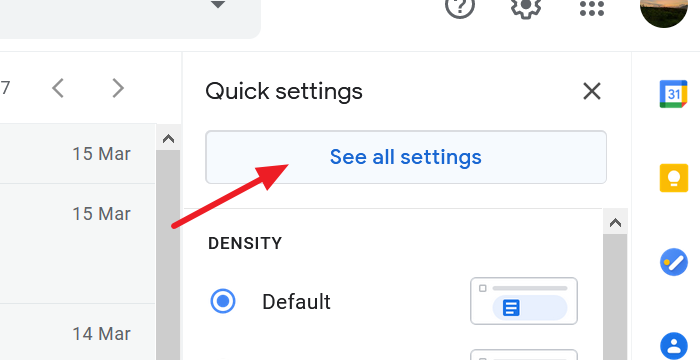
Cela vous amènera à la page des paramètres de Gmail(the Gmail Settings) . Sélectionnez l' onglet Avancé(Advanced) et cochez le bouton radio à côté de l'avance automatique(Auto-advance ) dans les paramètres.
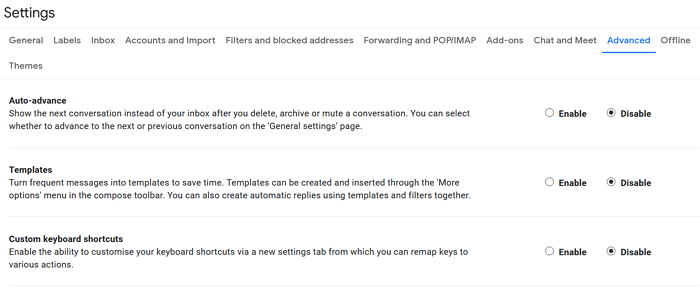
Faites défiler(Scroll) vers le bas et enregistrez les modifications pour activer la fonction d'avance automatique.
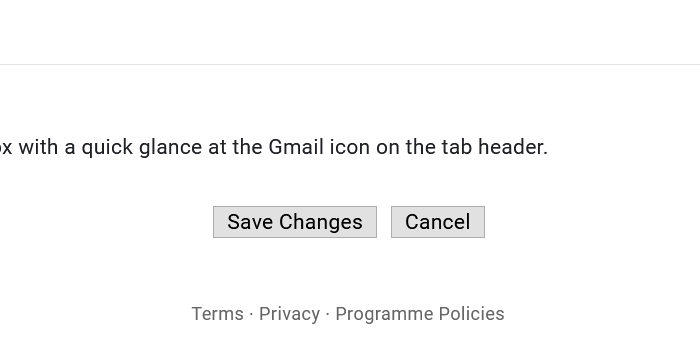
Vous avez maintenant activé la fonctionnalité d'avance automatique dans Gmail avec succès. Vous pouvez également choisir comment la fonction d'avance automatique fonctionne pour vous.
Vous pouvez choisir d'accéder à la conversation suivante ou précédente dans votre boîte de réception ou de revenir à la liste des fils de discussion après avoir archivé ou supprimé un e-mail.
Pour sélectionner le fonctionnement de la fonction d'avance automatique, accédez aux paramètres(Settings) de votre compte Gmail et sélectionnez l' onglet Général . (General)Vous pouvez voir une nouvelle section d' avance automatique(Auto-advance) dans l' onglet Général . (General)Cochez le bouton radio à côté de l'option pour choisir le comportement de l'avance automatique.
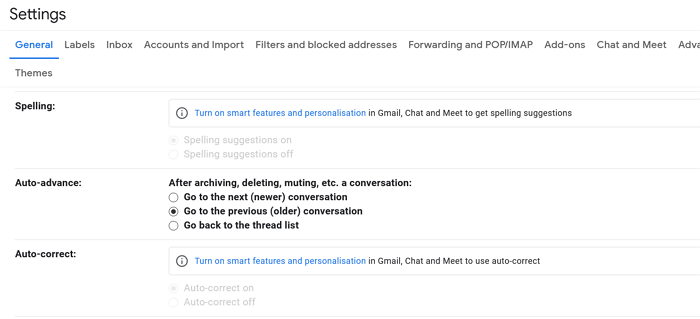
Après avoir choisi le comportement de la fonction d'avance automatique, faites défiler la page des paramètres et cliquez sur Enregistrer les modifications(Save Changes) .
La fonctionnalité d'avance automatique est disponible dans Gmail depuis longtemps. La grande fonctionnalité a été la moins populaire qui est passée inaperçue pour beaucoup.
Nous espérons que cela vous aidera à gagner du temps dans le tri de vos e-mails.
Related posts
Comment ajouter une table dans Gmail and Outlook email messages
Comment activer et utiliser Nudge feature sur Gmail
Comment enregistrer Gmail e-mails en tant que EML file au bureau
Comment supprimer Top Picks de Gmail Desktop
Comment joindre et envoyer des e-mails en tant que pièces jointes dans Gmail
Comment Backup Gmail à Hard Drive sur Windows 10
Boomerang pour Gmail vous permet de planifier Email Sending and Receiving
Email est coincé dans le Outbox de Gmail
Comment récupérer les courriels Yahoo & Gmail supprimés de Trash
Comment désactiver Smart Compose and Smart Reply dans Gmail
Comment supprimer Google Meet de Gmail sidebar
Comment sauvegarder Gmail emails à l'aide de UpSafe GMail Backup Freeware
Comment sécuriser Gmail account des pirates et des intrus
Comment activer Desktop Notifications pour Gmail dans Windows 10
Comment se connecter dans Gmail sans se connecter à Chrome
MailTrack est un simple outil de suivi de courrier électronique pour Gmail
Comment bloquer Email Tracking dans Outlook and Gmail?
Comment sécuriser Google or Gmail account des pirates
Comment se déconnecter d'un Google account lors de l'utilisation de plusieurs comptes
Comment ajouter deux Step Verification à votre Google Account
